互动教室-教室里的互动大屏如何投屏?如何将手机、电脑投屏到教室大屏上?
将手机或电脑投屏到教室的互动大屏上,可以通过以下几种方法实现,具体步骤取决于大屏和设备的支持情况:
1. 使用HDMI连接
- 电脑:
- 使用HDMI线将电脑连接到互动大屏的HDMI端口。
- 大屏会自动显示电脑屏幕内容。
- 按
Win + P选择“复制”或“扩展”模式。
- 手机:
- 使用HDMI转接器(如USB-C转HDMI)将手机连接到互动大屏的HDMI端口。
- 大屏会自动显示手机屏幕内容。
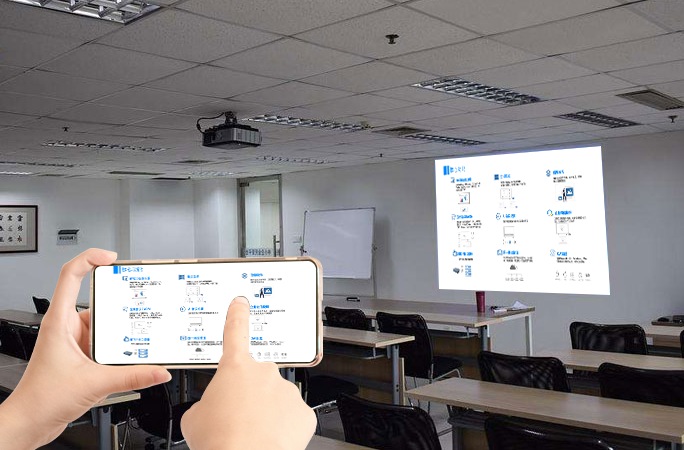
2. 使用无线投屏(如Miracast)
- 电脑:
- 确保电脑和互动大屏支持Miracast。
- 按
Win + K,选择大屏设备进行连接。
- 手机:
3. 使用DLNA
- 手机:
- 确保手机和互动大屏支持DLNA并连接同一Wi-Fi网络。
- 打开支持DLNA的应用(如VLC、BubbleUPnP等)。
- 选择要投屏的内容并选择大屏设备。
4. 使用第三方应用

按照以上步骤,即可将手机或电脑投屏到教室的互动大屏上。

